如何在 WooCommerce 中隱藏產品
已發表: 2022-04-20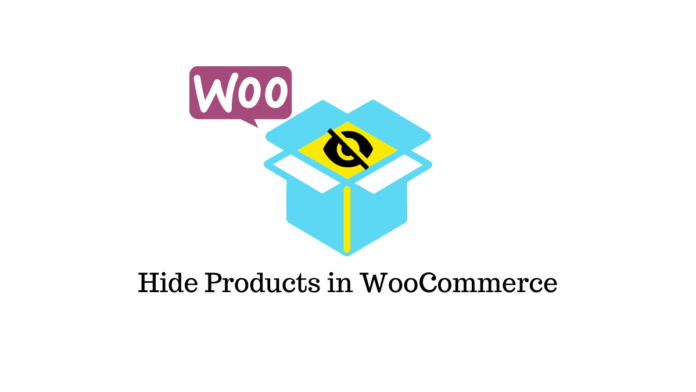
最後更新 - 2022 年 5 月 11 日
許多在線商家使用 WooCommerce 來構建隱藏物品。 這些商品已上傳到 WooCommerce 商店(並發布),但在主商店頁面或產品檔案中不可見。
當我們說 WooCommerce 隱藏產品時,我們指的是屬於以下一個或多個類別的項目:
WooCommerce 主商店頁面或產品檔案中的產品對某些(或所有)用戶不可見
無法通過直接 URL 找到的產品
搜索引擎無法看到您的產品,因為它們不可索引。
WooCommerce 隱藏項目是由在線企業主出於多種原因創建的。 不過,基本目標是將特定商品的可用性限制為特定類型的買家。
概述
- 隱藏的產品使用實例
- 方法 1:隱藏某個 WooCommerce 產品
- 方法 2:隱藏一整組 WooCommerce 產品
- 方法 3:如何讓您的 WooCommerce 商店不可見
隱藏的產品使用實例
以下是一些用例示例:
- 批發商:向零售和批發客戶銷售的 WooCommerce 網站和 B2B 企業可能需要一種技術來限制某些商品僅對批發客戶的可用性。 這些可能是產品包或單個項目。
- 需要訂閱的企業:除了出售給普通(非會員)客戶的產品外,WooCommerce 會員網站通常還銷售獨特的產品。 示例包括活動門票、雕刻物品和限量版產品。
- 會員專賣店專享:只有登錄的消費者才能從會員專賣店購買商品。 換句話說,要查看和購買任何東西,您必須是註冊會員。
方法 1:隱藏某個 WooCommerce 產品
WooCommerce 提供了一個簡單的解決方案,可以直接從主商店頁面隱藏 WooCommerce 產品。 “目錄可見性”設置允許您執行此操作。
在“編輯產品”頁面中,選擇您要隱藏的產品。 您可以使用“目錄可見性”選項(在右側的“發布”小部件中)選擇產品將在哪些商店頁面上列出。 從下拉菜單中選擇“隱藏”。
這種策略的最大缺點是任何擁有直接 URL 的人仍然可以訪問商品。 此外,它不適合需要隱藏多個商品的店主,因為它需要手動編輯每個商品。
方法 2:隱藏一整組 WooCommerce 產品
出於演示的目的,我們將使用 WooCommerce Protected Categories 插件,必須先在您的 WooCommerce 商店安裝並激活該插件,然後才能開始。 您也可以使用 WooCommerce 會員專用插件。
然後,為您的個人物品創建一個新的產品類別。 我將把我的稱為“私人產品”,但您可以隨意稱呼您的產品。
創建類別後,將要隱藏的產品添加到其中。
您已經到了必須決定客戶如何“取消隱藏”該類別中的產品的階段。 您可以執行以下操作:
- 允許消費者通過輸入密碼訪問隱藏的產品。
- 允許選定的用戶或用戶角色自動查看產品。
如何使用唯一密碼保護隱藏的 WooCommerce 類別
轉到產品 > 類別並更新您為“私人產品”添加的類別以添加密碼保護:
- 向下滾動到可見性部分。
- 從下拉菜單中選擇密碼保護。
- 輸入您要使用的密碼。 如果您希望為不同的用戶提供單獨的密碼,您可以添加多個密碼來打開該類別。
- 確保保存更改。
然後,在WooCommerce > Settings > Products > Protected Categories下,您可以自定義受密碼保護的類別的工作方式。 您需要在此區域執行以下操作:
- 要使您的類別完全不可見,請取消選中兩個類別可見性框。
- 選擇一個類別登錄頁面,消費者可以在其中輸入密碼以訪問隱藏的類別/產品。
您也可以通過其他選項來查看是否有任何適合您的需求。
按特定用戶或用戶角色隱藏 WooCommerce 產品?
如果您希望為特定個人或批發角色提供對隱藏產品的自動訪問權限,請執行以下步驟:
- 轉到產品 > 類別。
- 編輯您製作的隱藏產品的類別。
- 向下滾動到可見性部分。
- 通過轉到受保護的 > 用戶來選擇哪些用戶和/或角色可以訪問您隱藏的 WooCommerce 項目。
- 確保保存您的修改。
然後,在 WooCommerce 設置產品受保護類別下,您可以自定義用戶和角色保護類別的工作方式。 當登出用戶或訪客用戶嘗試訪問隱藏類別或其商品之一時,您必須決定應該發生什麼。
讓我們看看在另一個插件的幫助下按用戶角色隱藏產品......
WooCommerce 插件的用戶角色的產品可見性允許您根據消費者的用戶角色顯示或隱藏 WooCommerce 項目。
您可以通過以下方式隱藏商品:
- 可以隱藏商店中的產品和搜索結果。
- 使東西無法購買。
- 完全隱藏產品。
為了演示,我們將使用該插件的免費版本。 首先安裝和激活插件,就像使用任何其他插件一樣。 激活插件後,單擊設置。

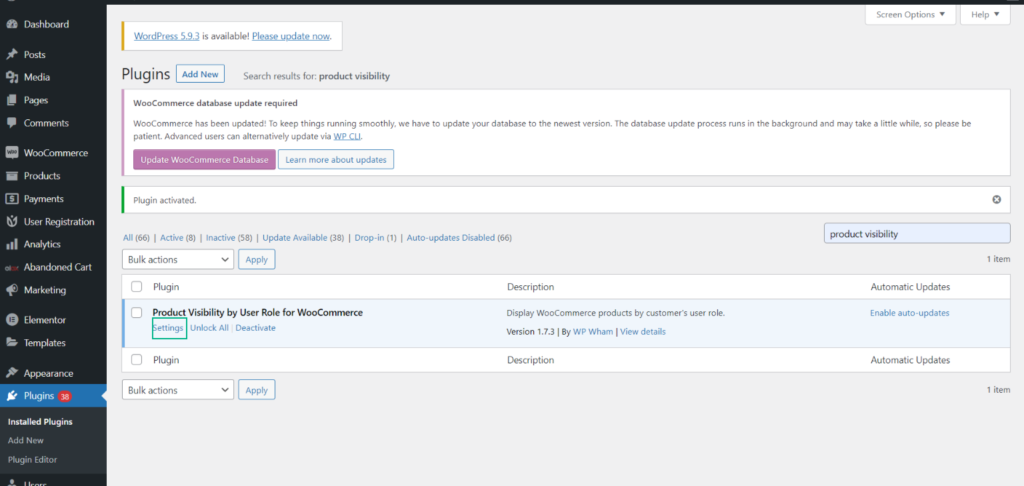
轉到Product Visibility下的General Settings 。 您可以選擇如何在此部分中隱藏產品。
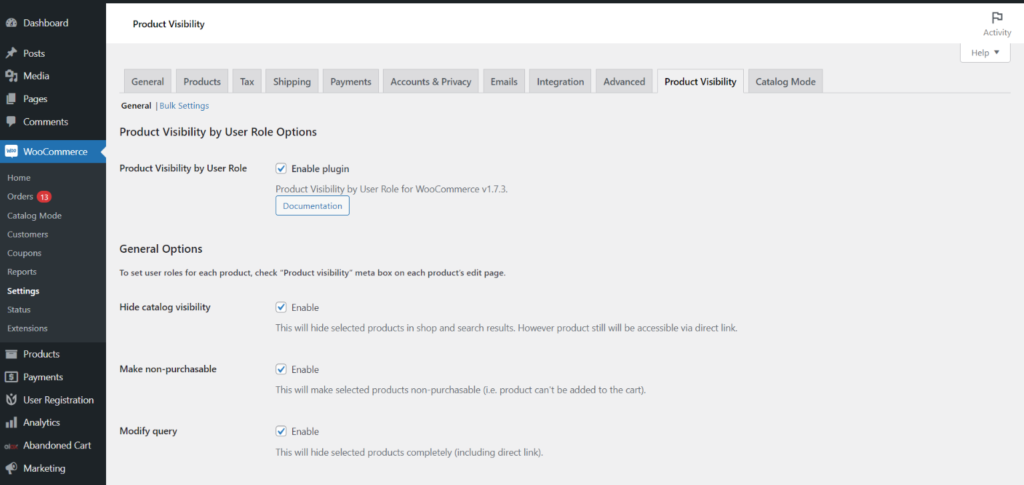
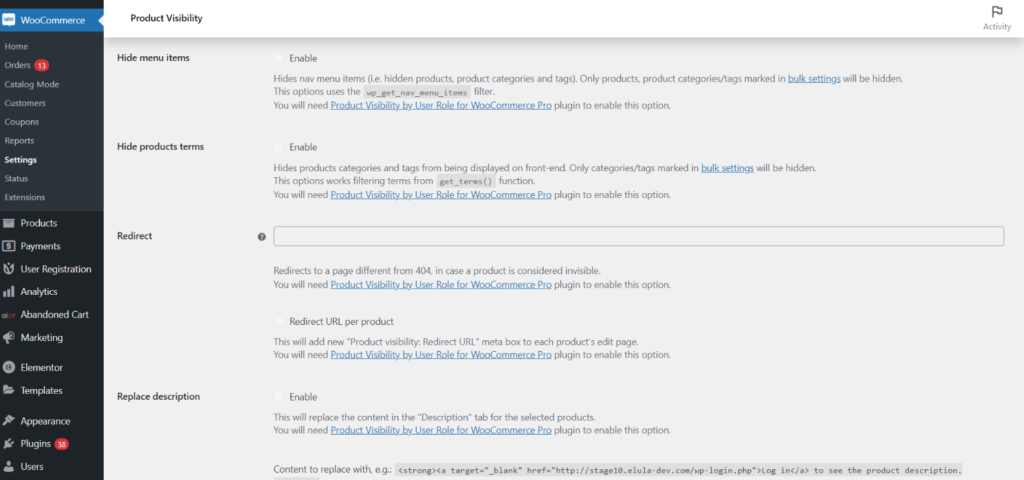
讓我們簡要了解每個設置的作用:
- 隱藏目錄可見性:由於此設置,所選產品將從商店和搜索結果中隱藏。 但是,該產品仍可通過直接連接訪問。
- 使不可購買:這將使某些商品無法購買(即,他們將無法將產品放入購物籃)。
- 修改查詢:這將完全隱藏所選產品(包括直接鏈接)。
- 隱藏菜單項:導航菜單中的元素是隱藏的(即隱藏的產品、產品類別和標籤)。 僅顯示批量設置中已標記的商品、產品類別和標籤。
- 隱藏產品條款:從前端顯示中刪除產品類別和標籤。 只會顯示已在批量設置中標記的類別和標籤。
- 重定向:此選項僅在“修改查詢”打開時才有用。 如果產品被認為是不可見的,它將重定向到 404 以外的頁面。
- 重定向 – 每個產品的重定向 URL:每個產品的編輯頁面現在都將包含一個新的“產品可見性:重定向 URL”元框。
- 替換描述:對於選定的產品,這將替換“描述”選項卡中的信息。
- 替換描述 - 替換為:
- 替換簡短描述:對於選定的產品,這將替換“產品簡短描述”選項卡中的信息。
- 替換描述 - 替換為:
根據需要完成對上述設置的自定義後,單擊保存更改。
現在讓我們繼續我們文章的下一部分……
方法 3:如何讓您的 WooCommerce 商店不可見
現在是時候轉向隱藏 WooCommerce 產品的第三種方法了。 如果您希望對公眾隱藏所有物品,則需要安裝並激活 WooCommerce Private Store 插件。
然後,要配置插件,請轉到WooCommerce > 設置 > 私人商店。
您可以通過兩種方法隱藏您的商店,就像您可以隱藏某些產品類別一樣:
- 要取消隱藏商店,應要求用戶提供密碼。
- 自動為登錄用戶取消隱藏商店。
隱藏商店的密碼保護
要添加密碼以訪問隱藏的商店,請按照下列步驟操作:
- 在“存儲密碼”框中,鍵入一個密碼(或多個密碼)。
- 在“密碼過期時間”框中,選擇密碼應在多長時間內取消隱藏商店(以天為單位)。
- 在重定向 URL 框中,鍵入用戶登錄後應重定向到的 URL。
- 自定義登錄表單的設置。
向已登錄的用戶提供對您的私人商店的訪問權限
如果您希望登錄用戶能夠看到您的私人商店,只需勾選自動為登錄用戶解鎖商店選項。 您可以通過向下滾動來選擇解鎖商店的用戶角色。 如果您只希望特定用戶角色(例如管理員和商店經理)具有訪問權限,這將非常有用。 您還可以指定是否應隱藏登錄表單。
結論
您是否正在尋找一種在您的網站上隱藏 WooCommerce 項目的方法? 有時,特別是如果您經營的是 B2B/批發或會員專賣店,您不希望所有產品都向公眾開放。 無論您是想隱藏單個產品、一組產品還是整個 WooCommerce 商店,上面列出的解決方案之一就足夠了。
進一步閱讀
- 如何隱藏 WooCommerce 可變產品的價格範圍? (帶視頻)
- 如何在 WooCommerce 中重新訂購產品(帶視頻)
- 如何自定義 WooCommerce 登錄頁面
- 如何在 WooCommerce 中更改價格
